Jak przeglądać i usuwać historię muzyki YouTube
Różne / / July 14, 2023
Muzyka z Youtube to usługa Google do strumieniowego przesyłania muzyki, często chwalona za doskonały algorytm rekomendacji muzyki. Jeśli możesz również za to ręczyć, z pewnością odkryłbyś nową muzykę w aplikacji. Jeśli jednak przegapiłeś zapisanie którejkolwiek z tych piosenek, a teraz zapomniałeś ich nazw, pokażemy Ci, jak wyświetlić historię YouTube Music, a nawet ją usunąć.
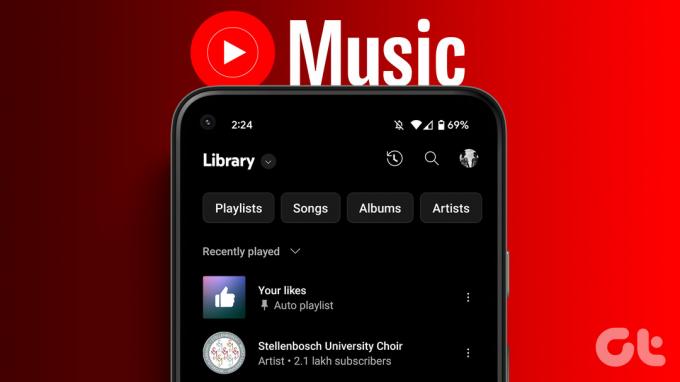
Ponadto pokażemy Ci, jak zapisać utwór z historii na liście odtwarzania. Jeśli jednak nie podoba Ci się pomysł zapisywania historii, możesz ją wstrzymać lub usunąć swoją aktywność związaną ze słuchaniem w YouTube Music.
Pokażemy Ci to wszystko zarówno dla aplikacji internetowej, jak i aplikacji na iPhone'a i Androida. Zaczynajmy.
Przeczytaj także:Jak przeglądać i czyścić historię słuchania Spotify
Uzyskaj dostęp do ostatnio odtwarzanych utworów w YouTube Music
Oto, jak możesz sprawdzić ostatnio odtwarzane utwory w YouTube Music. Zacznijmy od procedury dla aplikacji internetowej na Windows i Mac.
Zobacz ostatnio odtwarzane w YouTube Music Web
Krok 1: Otwórz YouTube Music w swojej przeglądarce internetowej.
Krok 2: Kliknij Biblioteka na pasku bocznym.

Krok 3: Kliknij ikonę historii w prawym górnym rogu.

Możesz teraz przeglądać swoją historię słuchania w tym oknie.

Jeśli chcesz zapisać go na liście odtwarzania, kliknij ikonę trzech kropek obok żądanego utworu i kliknij „Dodaj do listy odtwarzania”. Następnie wybierz listę odtwarzania, do której chcesz ją dodać.

Znajdź ostatnią odtwarzaną piosenkę w aplikacji YouTube Music
Krok 1: Otwórz YouTube Music i dotknij ikony swojego profilu w prawym górnym rogu.
Krok 2: Stuknij w Historia.

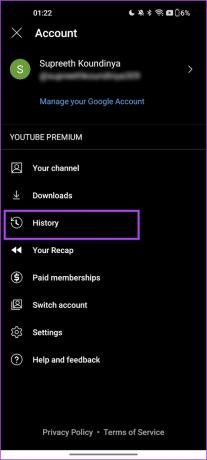
Możesz przeglądać swoją historię. Jeśli chcesz zapisać utwór na liście odtwarzania, możesz dotknąć ikony trzech kropek i wybrać „Dodaj do listy odtwarzania”.


Wyczyść utwór z historii muzyki YouTube
Jeśli chcesz usunąć utwór z historii YouTube Music, możesz to zrobić w następujący sposób.
W przeglądarce internetowej
Krok 1: Otwórz YouTube Music w swojej przeglądarce internetowej.
Krok 2: Kliknij Biblioteka na pasku bocznym.

Krok 3: Kliknij ikonę historii w prawym górnym rogu.

Krok 4: Kliknij ikonę trzech kropek i wybierz „Usuń z historii”.
Spowodowało to usunięcie utworu z listy utworów odtwarzanych przez Ciebie w YouTube Music.

Na iPhonie i Androidzie
Krok 1: Otwórz aplikację YouTube Music i dotknij ikony swojego profilu w prawym górnym rogu.
Krok 2: Stuknij w Historia.

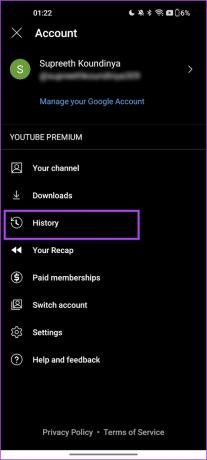
Krok 3: Stuknij ikonę trzech kropek obok utworu, który chcesz usunąć z historii.
Krok 4: Stuknij w „Usuń z historii”.


Możesz też rozważyć jednoczesne usunięcie całej historii słuchania. Jeśli jednak chcesz zachować swoją aktywność, możesz wstrzymać zapisywanie historii w YouTube Music.
Jak wstrzymać historię muzyki w YouTube
Oto, jak możesz wstrzymać historię YouTube Music. Po włączeniu tego przełącznika żadne przyszłe czynności związane ze słuchaniem nie zostaną zapisane. Należy jednak pamiętać, że to przełączanie dotyczy również zmian w YouTube (aplikacja wideo).
w sieci
Krok 1: Otwórz YouTube Music w dowolnej przeglądarce i kliknij ikonę swojego profilu w prawym górnym rogu.
Krok 2: Kliknij Ustawienia.

Krok 3: Kliknij Prywatność. Włącz przełącznik „Wstrzymaj historię oglądania”.
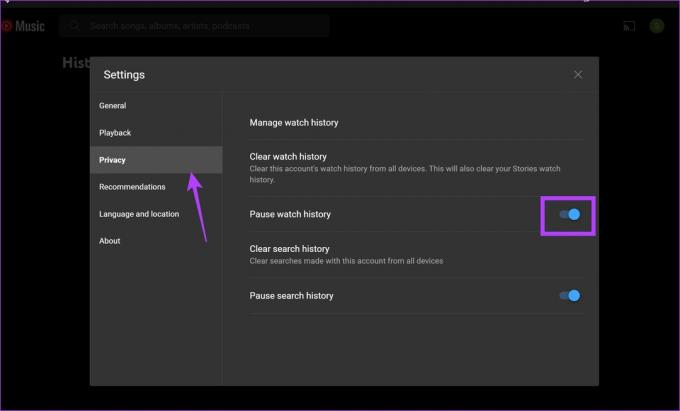
Możesz też wstrzymać historię wyszukiwania, aby zatrzymać nagrywanie wszystkiego, czego szukasz w YouTube Music.
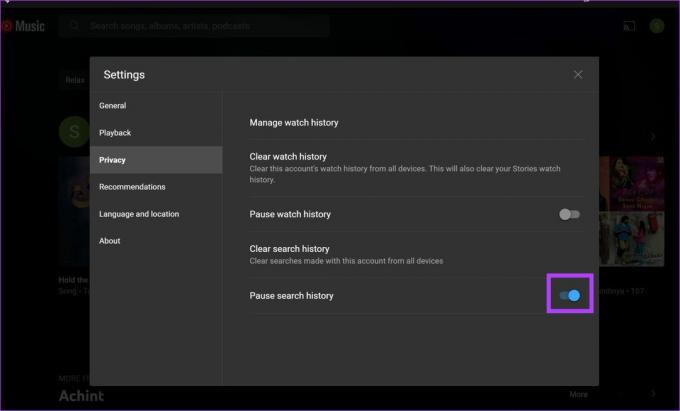
Na iPhonie i aplikacji na Androida
Krok 1: Otwórz YouTube Music i dotknij ikony swojego profilu w prawym górnym rogu.
Krok 2: Stuknij w Ustawienia.

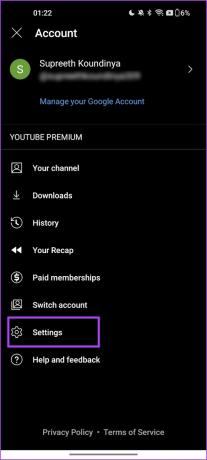
Krok 3: Stuknij w „Prywatność i lokalizacja”.
Krok 4: Włącz przełącznik „Wstrzymaj historię oglądania”.
Wskazówka: możesz także wstrzymać historię wyszukiwania, aby zatrzymać rejestrowanie zapytań w YouTube. Pamiętaj, że powyższe ustawienia dotyczą aplikacji YouTube Music i YouTube Video.


Wyczyść swoją historię muzyki w YouTube
Oto, jak możesz usunąć całą swoją aktywność w YouTube Music naraz. Pamiętaj, że te działania będą miały zastosowanie do YouTube Music i aplikacji wideo YouTube.
w sieci
Krok 1: Otwórz YouTube Music w dowolnej przeglądarce i kliknij ikonę swojego profilu w prawym górnym rogu.
Krok 2: Kliknij Ustawienia.

Krok 3: Kliknij Prywatność na pasku bocznym i wybierz „Wyczyść historię oglądania”.

Krok 4: Potwierdź, dotykając „Wyczyść historię oglądania”.

Krok 5: Możesz także wyczyścić historię wyszukiwania, dotykając opcji „Wyczyść historię wyszukiwania”.

Krok 6: Kliknij „Wyczyść historię wyszukiwania, aby potwierdzić”.

Na iPhonie i Androidzie
Krok 1: Otwórz YouTube Music i dotknij ikony swojego profilu w prawym górnym rogu.
Krok 2: Stuknij w Ustawienia.

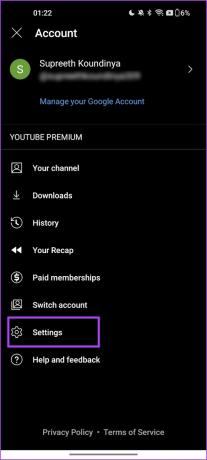
Krok 3: Stuknij w „Prywatność i lokalizacja”.
Krok 4: Stuknij w „Zarządzaj historią oglądania”.


Krok 5: Stuknij w rozwijane menu pod opcją Usuń i wybierz odpowiednią opcję – czy chcesz usunąć dla określonego przedziału czasu, czy usunąć całą swoją historię.
Krok 6: Stuknij w Usuń, aby potwierdzić.


Często zadawane pytania dotyczące historii muzyki w YouTube
Możesz skonfigurować automatyczne usuwanie historii YouTube i YouTube Music na stronie Moja aktywność na swoim koncie Google.
YouTube Music przechowuje historię od momentu rozpoczęcia korzystania z aplikacji.
Tak. Zmiany zostaną zastosowane na wszystkich urządzeniach korzystających z konta Google, z którego usunięto Historię YouTube.
Sprawdź ostatnio odtwarzane
Mamy nadzieję, że ten artykuł pomoże Ci uzyskać dostęp do historii YouTube Music i wyczyścić ją. Jedną z największych zalet YouTube Music jest to, że możesz także oglądać filmy z YouTube bez reklam, ponieważ jest ona objęta planem YouTube Premium. Daj nam znać, jeśli masz jakieś pytania w sekcji komentarzy.
Ostatnia aktualizacja: 14 lipca 2023 r
Powyższy artykuł może zawierać linki partnerskie, które pomagają wspierać Guiding Tech. Nie wpływa to jednak na naszą rzetelność redakcyjną. Treść pozostaje bezstronna i autentyczna.



